OneDrive är Microsofts molntjänst som ansluter dig till alla dina filer. Med den kan du lagra och skydda dina filer, dela dem med andra och komma åt dem var du än är på alla dina enheter. När du använder OneDrive med ett konto som tillhandahålls av ditt företag eller din skola kallas det ibland "OneDrive för arbete eller skola ". Det brukade kallas "OneDrive för företag", så du kan fortfarande se det som kallas det på platser.

Om du använder Microsoft 365 får du minst 1 TB utrymme i molnet, beroende på ditt abonnemang. Om ditt OneDrive-bibliotek finns på SharePoint Server i organisationen bestämmer organisationens administratörer hur mycket lagringsutrymme som är tillgängligt.
Alla filer som du lagrar i OneDrive är privata om du inte bestämmer dig för att dela dem. Du kan dela filer och mappar med medarbetare så att du kan samarbeta i projekt. Om du är inloggad på Microsoft 365 kan du till och med dela med partner utanför organisationen, beroende på vad som tillåts av ditt företag.
Tips: När du skickar e-post från Outlook Web App kan du bifoga en OneDrive fil som en länk i stället för att skicka en bifogad fil. När du bifogar en fil som en länk ger du automatiskt de personer som du skickar meddelandet behörighet att redigera filen. Dessutom sparar du utrymme i allas postlådor och uppmuntrar andra att redigera samma kopia i OneDrive.
Så här kommer du till OneDrive:
-
Logga in på Microsoft 365 eller din SharePoint webbplats med din arbets- eller skolkonto.
-
Högst upp på sidan väljer du startprogrammet

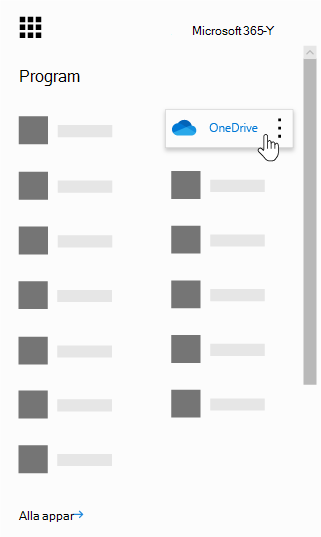
OneDrive är en del av organisationens prenumeration på att SharePoint i Microsoft 365 eller via en lokal installation av SharePoint Server.
Om du vill synkronisera OneDrive med din lokala dator behöver du OneDrive-synkroniseringsapp som gör att du kan synkronisera filer till din PC eller Mac. Den här synkroniseringsappen är tillgänglig med Office 2013, Office 2016 eller med Microsoft 365 prenumerationer som innehåller Office 2016-program. Om du inte har Office finns det också en kostnadsfri nedladdning av synkroniseringsapp.
Du använder samma appar för att synkronisera filer ned till din Windows PC eller Mac, eller komma åt dina filer från din Android- eller iOS-enhet. Du loggar bara in med ditt arbets- eller skolkonto för att använda OneDrive för arbete eller skola eller logga in med ditt Microsoft-konto för att använda OneDrive för hemmabruk.
-
OneDrive för hemmabruk är personlig lagring online som du får när du konfigurerar ett Microsoft-konto för att använda tjänster som Outlook.com eller Xbox. Använd OneDrive om du vill spara dokument, foton och andra filer i molnet, dela dem med vänner och samarbeta om innehållet. När du prenumererar på Microsoft 365 får du 1 TB lagringsutrymme och premiumfunktioner OneDrive.
-
OneDrive för arbete eller skola är onlinelagring för din arbets- eller skolorganisation. Med den här OneDrive hanteras av din organisation och du kan dela och samarbeta i arbetsdokument med medarbetare eller klasskamrater. Administratörer för webbplatssamlingar i organisationen styr vad du kan göra i OneDrive-biblioteket.
Även om du inte kan ansluta OneDrive för hemmabruk till ditt Microsoft 365 företagskonto kan du kopiera eller flytta filer mellan dem. Om du vill flytta filer mellan ditt hemkonto eller ditt personliga OneDrive-konto och ditt arbets- eller skolkontoOneDrive gör du så här:
Kopiera filer mellan OneDrive för hemmabruk och OneDrive för arbete eller skola
-
Synkronisera båda versionerna av OneDrive till en lokal dator. Mer information finns i Synkronisera filer med OneDrive i Windows .
-
Öppna båda mapparna på datorn och kopiera eller dra filer från en mapp till den andra.
-
Synkronisera båda mapparna igen med OneDrive.
Mer information om hur du använder OneDrive och OneDrive-synkroniseringsapp:
|
För information om |
Gå till |
|---|---|
|
Lagra och hantera filer |
|
|
Dela och samarbeta med filer |
|
|
Synkronisera filer till datorn |
Mer information
Behöver du mer hjälp?
|
|
Kontakta supporten
För teknisk support går du till Kontakta Microsoft Support, anger ditt problem och väljer Få hjälp. Om du fortfarande behöver hjälp väljer du Kontakta supporten så dirigeras du till det bästa supportalternativet. |
|
|
|
Administratörer
|












